Pomanjkanje prikaza pogona v podsistemu je lahko posledica okvare programske ali strojne opreme, fizične poškodbe same naprave ali matične plošče računalnika ali okvare v kablu SATA. V današnjem članku bomo preučili, zakaj prenosni računalnik ne vidi trdega diska v BIOS-u.
Prenosnik v BIOS-u ne vidi trdega diska
Predstavljajte si situacijo, ko je še vedno delujoči trdi disk normalno deloval v običajnem načinu, vendar se v določenem trenutku ni hotel zagnati in se je začela pojavljati napaka: "DISK BOOT FAILURE, INSERT SYSTEM DISK IN PRESS ENTER":

Ali napis "Ponovno zaženi in izberi pravilno zagonsko napravo ali je izbran Vstavi zagonski medij. Naprava za zagon in pritisnite tipko." ali podobno:

Če se taka sporočila prikažejo na zaslonu prenosnega računalnika, preverite, ali je prišlo do okvare v programski ali strojni opremi računalnika, vendar ne hitite s prenosom prenosnika v servisni center. Verjetno boste izhod našli doma. Razmislimo o pojavu tako neprijetne situacije v okviru različnih razlogov.
Razlog 1: Neuspele nastavitve BIOS-a
Prvi korak je preveriti nastavitve BIOS-a in jih po potrebi prilagoditi. Zaradi neprevidnega ravnanja uporabnika ali neznane napake bi se lahko spremenili in tako BIOS preneha videti že znani pogon. Napačne parametre podsistema lahko odpravite na dva načina:
Možnost 1: Ročna nastavitev
Če želite preveriti in nastaviti potrebne parametre, vnesite BIOS in upoštevajte naslednji algoritem:
Preberite tudi: Kako vstopiti v BIOS v računalniku
- V zavihku "Glavni" poišči črto "SATA"kjer prikazujete "Ni zaznan" (Prikaz neaktivne vrednosti zagotavlja, da pogona ne zaznajo napačne nastavitve BIOS-a). S puščicami označite črto in pritisnite "Enter".
- Pritisnite še enkrat "Enter"medtem ko je na spletu "Vrsta"in izberite možnost "Samodejno".
- Preglejte vrstice, za katere se zdi, da vsebujejo vrednost "Samodejno" ali "Omogočeno".
- S pritiskom na tipko se vrnete na glavni zavihek "Esc"in nato označite možnost "Konfiguracija SATA" in s pritiskom na vnesite želeno nastavitev "Enter".
- Poglejte vrednost parametra "Konfiguracija SATA" - vrednost "Izboljšano"razen če imate Windows 98, kar je zelo malo verjetno. Namestite ga s puščicama in "Enter".
- S pritiskom na tipko sprožite izhod iz BIOS-a s shranjevanjem nastavitev "F10"in nato pritisnite "V redu" skozi "Enter".
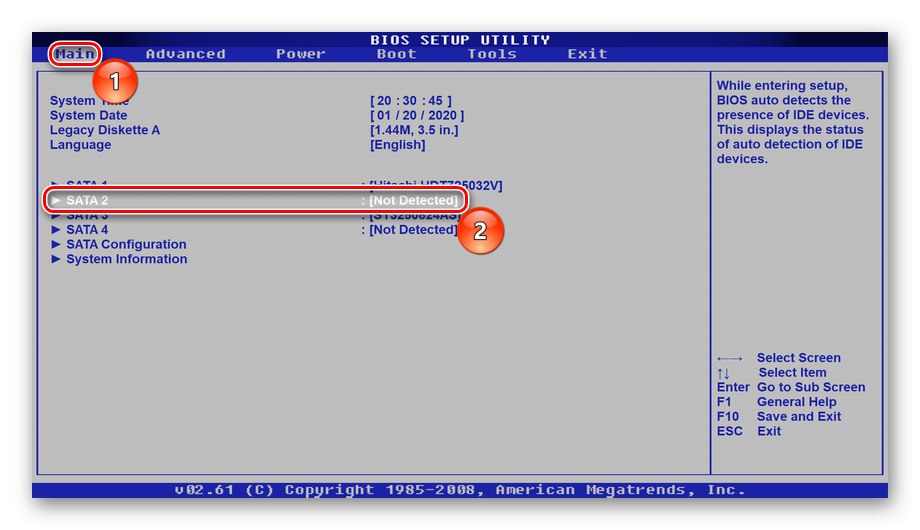
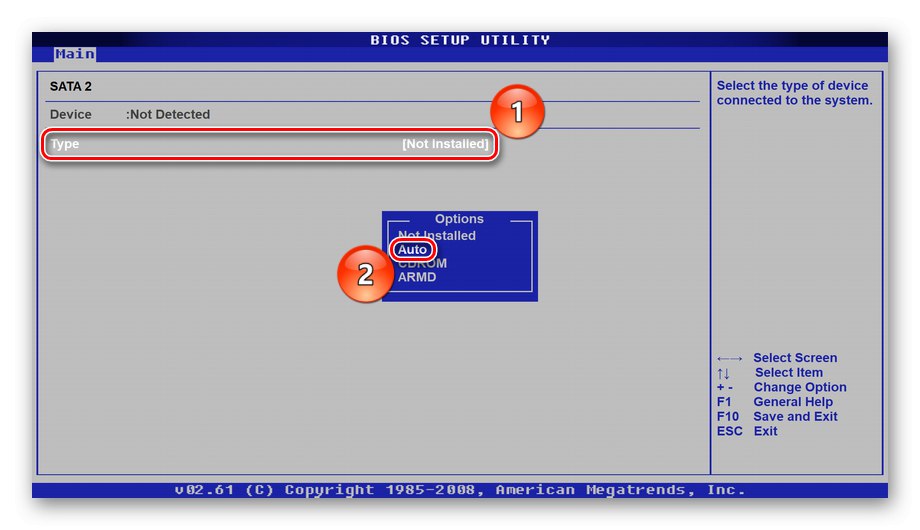
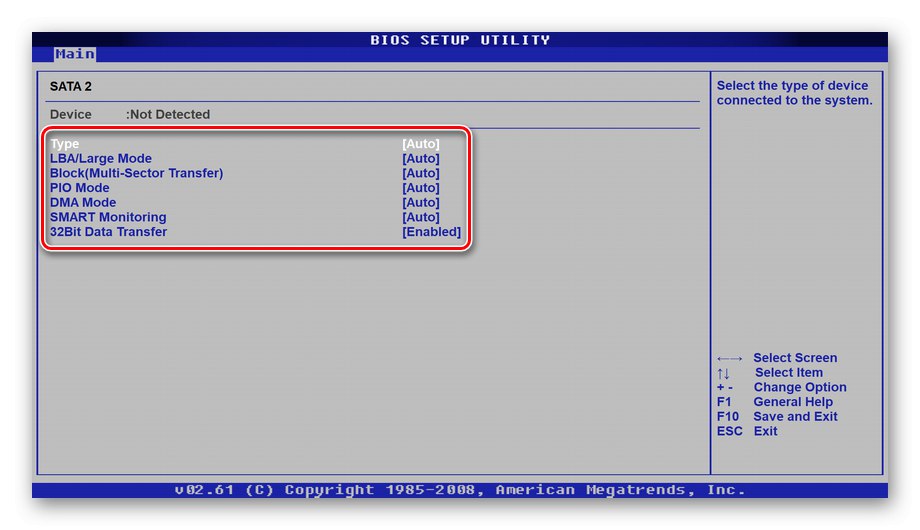
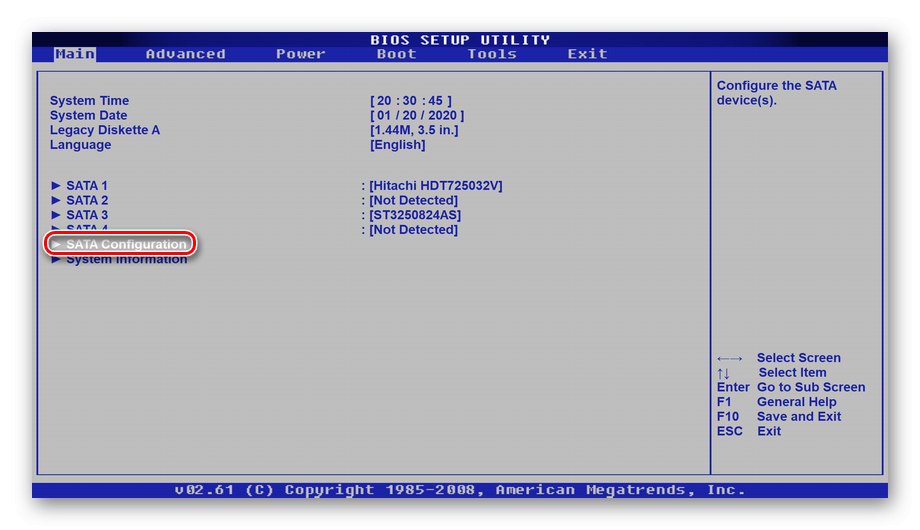
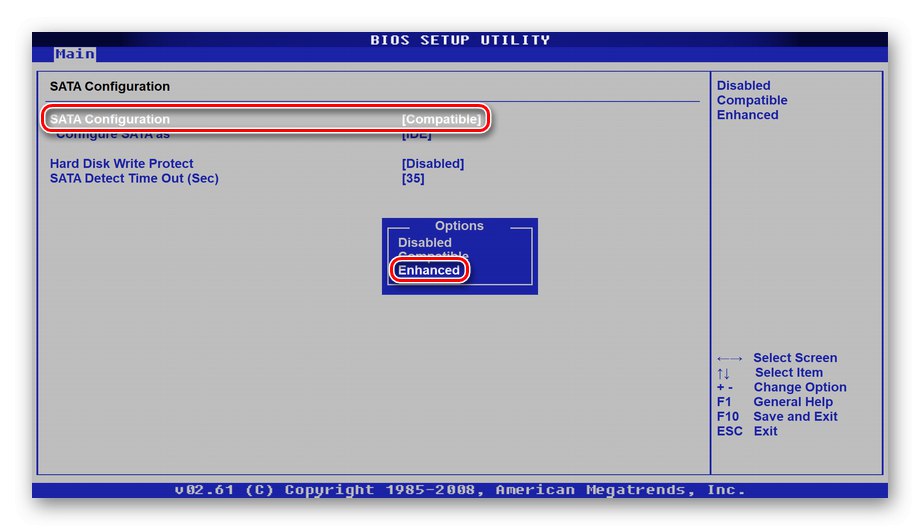
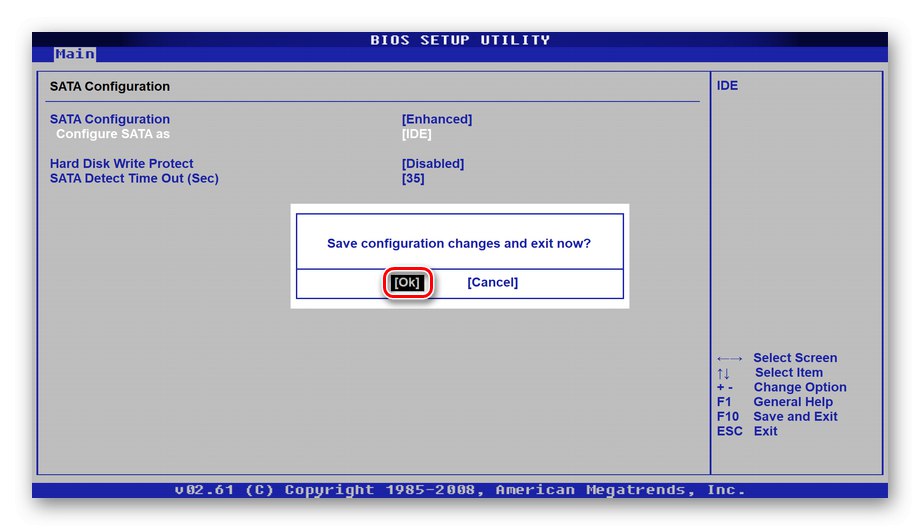
2. možnost: vrnitev na privzete nastavitve
Če vam zgornji koraki niso pomagali ali če ne želite spremeniti nastavitev BIOS-a, jih lahko preprosto vrnete v prvotni položaj. Če bi težave z diskom povzročile zrušitve in nepravilni parametri, bi tudi to moralo pomagati.
- Takoj po vstopu v BIOS pojdite na zavihek "Izhod", poiščite možnost "Naloži privzete nastavitve nastavitve" in pritisnite "Enter".
- Ponastavitev na privzete vrednosti potrdite tako, da označite "V redu" in kliknite "Enter".
- Zaprite podsistem in shranite spremembe s ključem "F10"in nato izberite "V redu" in pritisnite "Enter".
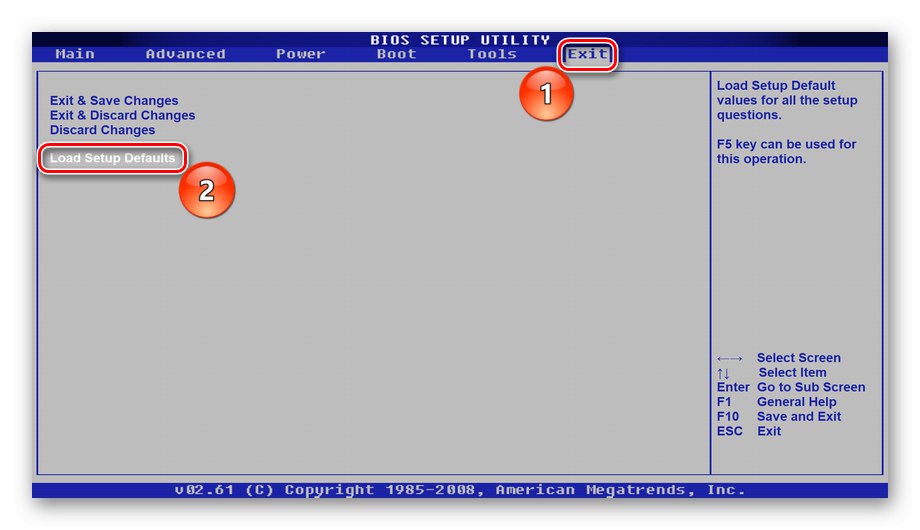
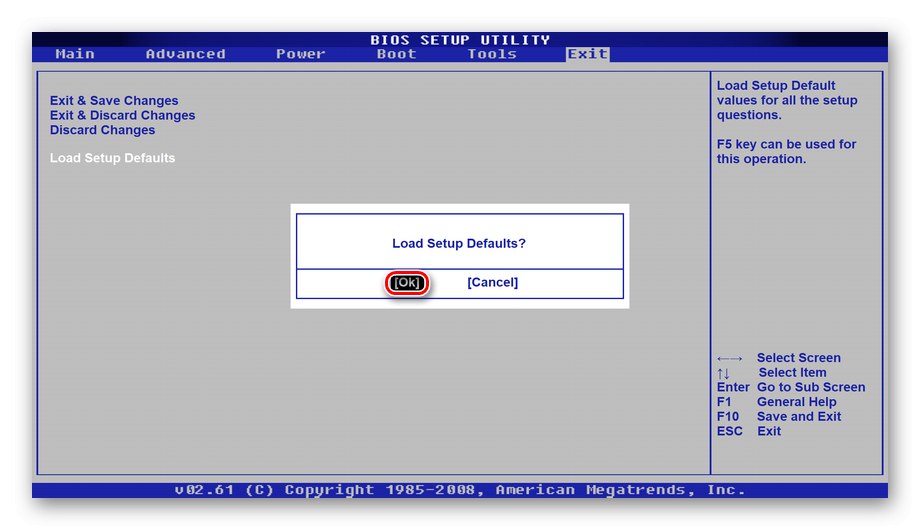
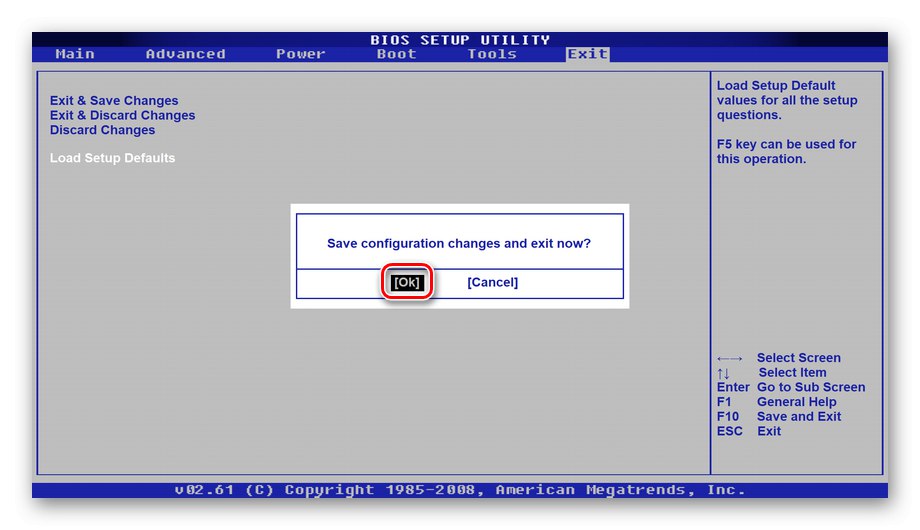
Če pa je ponastavitev programske opreme neuspešna, lahko uporabite strojno ponastavitev. Če želite to narediti, morate baterijo matične plošče izvleči za 10-15 sekund, nato pa jo vstaviti nazaj.

Preberite tudi: Ponastavitev nastavitev BIOS-a
Na ta način lahko odpravite težavo s preslikavo trdega diska, če v podsistemu pride do okvare programske opreme. Po tem, ko se sistem znova zažene, se mora pogon "pobrati" in normalno zagnati brez napak.
Razlog 2: Mehanske poškodbe pogona ali kabla
Zdaj pa poglejmo sam trdi disk. Ker je to sama po sebi precej krhka komponenta, so lahko tudi majhni tresenja računalnika in udarci v ohišju prenosnega računalnika usodni za trdi disk.Poleg tega ne smete popuščati pri padcih napetosti in pregrevanju, še posebej, če je v tem trenutku računalnik aktivno pisal ali bral informacije.
Preberite tudi: Zakaj se ogreva trdi disk prenosnika

Treba je preveriti, ali trdi disk deluje, tako da razstavite prenosnik. Izvlecite pogon in ga poskusite povezati z drugim računalnikom z drugim kablom SATA. Druga možnost povezave je s prenosnikom, vendar prek vmesnika SATA-USB. Razširjeno in korak za korakom, kako razstaviti prenosnik in povezati pogon s prenosnika na stacionarni računalnik, preberite tematske članke.
Več podrobnosti:
Doma razstavimo prenosnik
Povezava trdega diska s prenosnika na računalnik
Če drug računalnik zazna pogon, je težava v kablu SATA prenosnika, ki je že preživel svojo uporabnost in ga je treba zamenjati, matično ploščo ali podsistem. Ko pogona drugi računalnik ne zazna, tudi če zamenjate kabel, se naprava lahko pokvari. Žal, najpogosteje trdi diski niso obnovljeni, zato se pripravite na nakup novega in ne poceni postopka za prenos informacij z pokvarjenega pogona nanj, vendar pred tem ne bo odveč, če diagnostiko opravite doma.
Preberite tudi: Izvajanje diagnostike trdega diska v sistemu Windows 10
Razlog 3: Okvara ali poškodba matične plošče
Občasno je težava pri povezovanju z napravami v matični plošči, ki zaradi poroke ali negativnega vpliva ni več opravljala svojih funkcij. Negativni dejavniki vključujejo enako kot v primeru s trdim diskom. Matična plošča lahko trpi tudi zaradi fizičnega vpliva na ohišje prenosnika, napetostnih napetosti in pregrevanja.

Torej, če je bil trdi disk zaznan s povezavo z drugim računalnikom ali če se je lahko normalno zagnal prek adapterja SATA-USB, to pomeni, da bi lahko "pokvaril" ali pregorel ne toliko kabla kot celotne matične plošče. Te težave, tako kot poškodbe trdega diska, žal ni mogoče popolnoma rešiti. Če niste pripravljeni na pretvorbo notranjega trdega diska prenosnika v zunanjega, tako da BIOS prvič nastavite tako, da sistem zažene z USB-ja.
Preberite tudi: Kako narediti zunanji pogon iz trdega diska
Ustavimo se in vam podrobno povemo, kako spremeniti prednost zagona v podsistemu. Za to operacijo vnesite BIOS in izvedite več takih dejanj:
- Pojdite na zavihek "Zagon", izberite možnost "Gonilniki trdega diska" (če takega imena ni, poiščite podobno) in pritisnite "Enter"da ga prilagodite.
- Označite "1. pogon" in dodelite problematični disk kot prvi napravi (njegovo ime in / ali model mora biti na izbirni plošči). Za oba dejanja uporabite tipko "Enter".
- Preklopite nazaj na zavihek "Zagon" z uporabo ključa "Esc"in nato izberite možnost "Prednost zagonske naprave" in pritisnite "Enter".
- Označite "1. zagonska naprava" in jim dodelite napravo, ki ste jo izbrali v prejšnjem odstavku, s čimer potrdite vsa dejanja "Enter".
- Kliknite "F10" na tipkovnici, da zaprete in shranite spremembe, izberite "V redu" in pritisnite "Enter" prejšnjič.
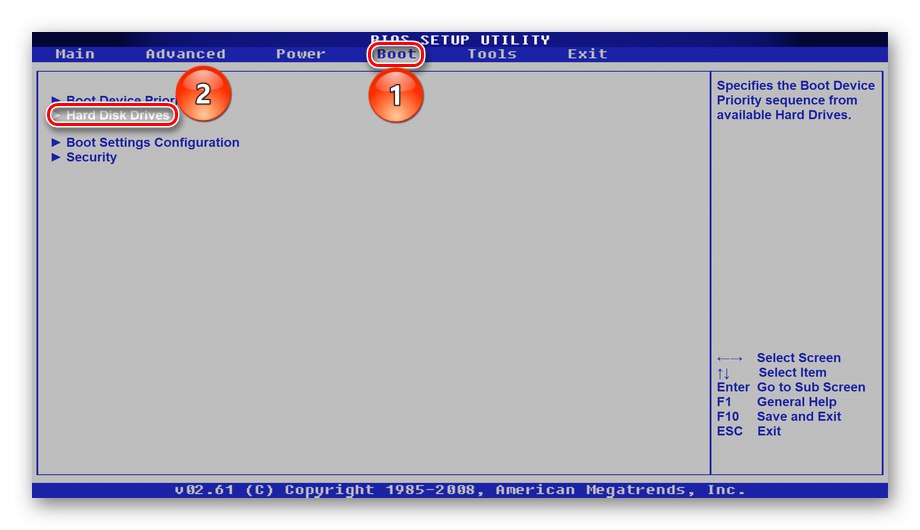
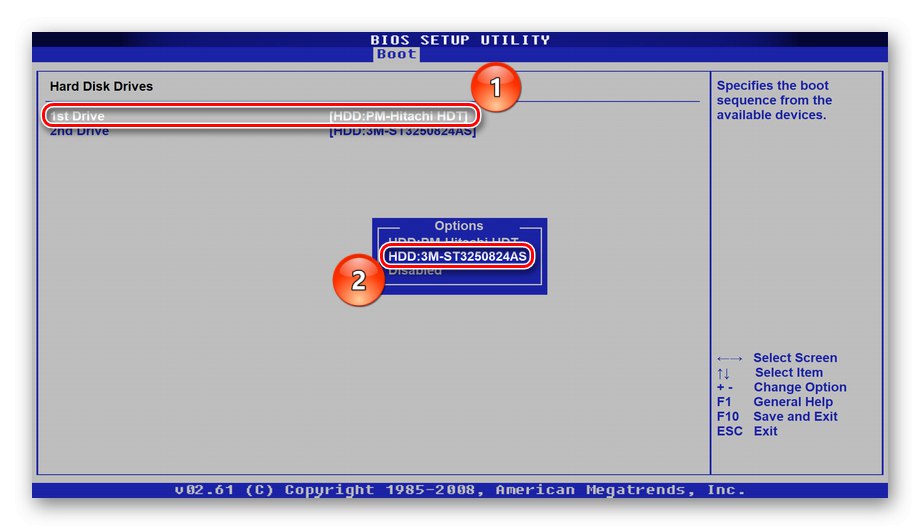
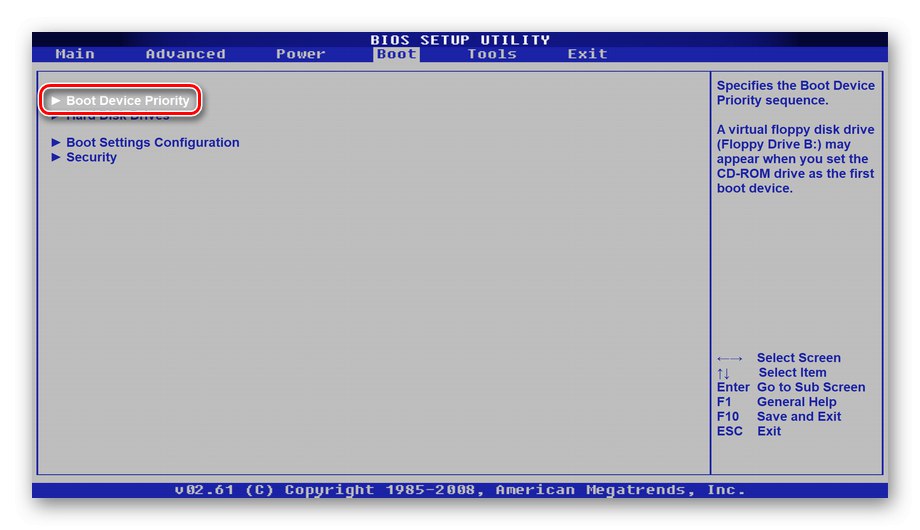
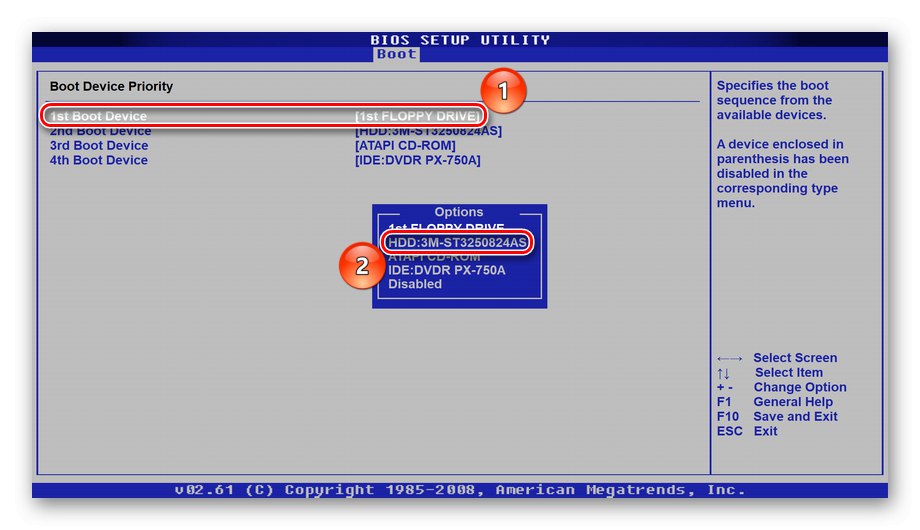
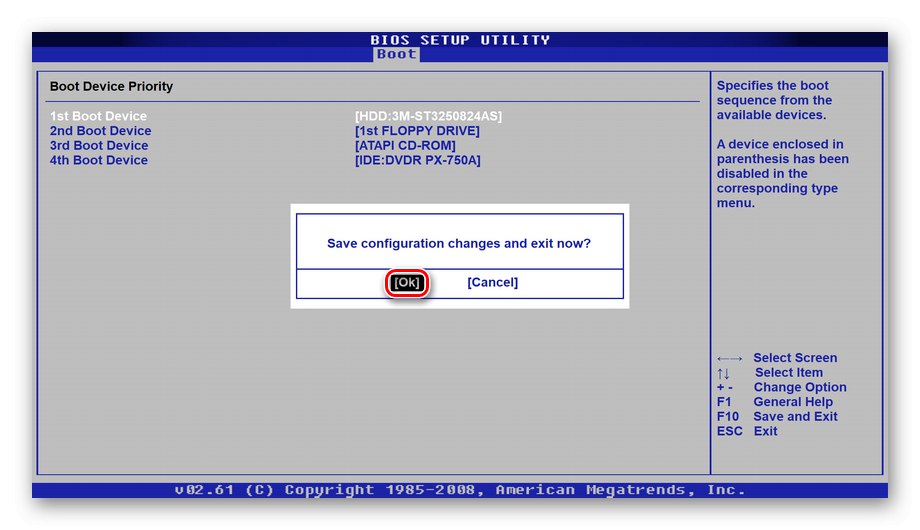
S tem bo zagon diska nastavljen na prioriteto za nalaganje naprav USB, seveda če imate aktivna ustrezna vrata. Za navodila, kako omogočiti vrata USB, preberite ustrezen članek.
Več podrobnosti: V BIOS-u vklopite vrata USB.
Situacija, ko matična plošča ne vidi trdega diska skozi kabel SATA, pomeni, da ustrezni krmilniki ne delujejo pravilno ali pa so popolnoma v okvari. Seveda se tu težave matične plošče lahko končajo, a najverjetneje se šele začenjajo in nezmožnost prikazovanja trdega diska je le prvi zvonec. Toplo priporočamo, da diagnosticirate pristojbino. Dodatne informacije o tem in glavnih okvarah komponente najdete v posebnih člankih.
Več podrobnosti:
Diagnostični vodnik za računalniško matično ploščo
Večje okvare matične plošče
V zgornjem gradivu smo preučili vzroke in rešitve težav, pri katerih prenosnik ne vidi trdega diska v BIOS-u.To je lahko napaka v programski opremi ali tehnična težava z različnimi napravami, kar pomeni, da bo način odprave težave bistveno drugačen.